De Fluittoolkit in de hockey.nl app is vernieuwd. Behalve de aanpassing van de speeltijd naar 4 x 17,5 minuten, kun je nu als (club)scheidsrechter nog eenvoudiger alle gebeurtenissen tijdens een wedstrijd (kaarten, doelpunten) bijhouden. Na het laatste fluitsignaal stuur je met een druk op de knop alle gegevens van de wedstrijd direct door naar het Digitaal Wedstrijdformulier (DWF) en kun je deze afronden.
In de nieuwe update vind je nu de aangepaste Fluittoolkit en de Standenmotor op een plek bij Mijn Hockey.
Met de nieuwe update van de hockey.nl app is naast de Fluittoolkit ook het nieuwe spelreglement toegevoegd en zijn alle instellingen naar één plek verhuisd: Mijn Hockey. Onder deze button zijn de volgende onderdelen samengevoegd.
- Wedstrijden – een overzicht van de wedstrijden waar jij aan bent gekoppeld als speler, coach of scheidsrechter. Let op: om de juiste gegevens te tonen moet je inloggen en je bondsnummer met geboortedatum koppelen.
- Uitslagen – hier vind je alle uitslagen van jouw wedstrijden en van de digitale wedstrijdformulieren waar jij aan bent gekoppeld als scheidsrechter. Deze laatste verdwijnen na een week weer uit het overzicht.
- Favorieten – het vertrouwde overzicht van jouw favoriete teams dat voorheen de ‘Standenmotor’ heette. Je kunt eenvoudig zoveel nieuwe teams toevoegen als je wil.
- Live – het live scorebord met de Hoofdklasse, Promotieklasse en wedstrijden van de Nationale Elftallen.
Hoe werkt de nieuwe Fluitkoolkit?
Log in met je hockey account of verenigingsaccount en controleer of je bondsnummer en geboortedatum zijn gekoppeld.
Onder ‘Mijn Hockey’ vind je het tabblad ‘Wedstrijden’ (figuur 1). Hier kun je de wedstrijd die je gaat fluiten selecteren of een verificatiecode invoeren (2) via de knop linksonder in je scherm. Je wedstrijd verschijnt nu in het overzicht.
Klik op de knop ‘Fluittoolkit’ rechtsonder in je scherm en selecteer de wedstrijd die je wil fluiten (3).
Na het selecteren van de wedstrijd, kom je in het scherm met de wedstrijddetails (4). Hier kun je vanaf ongeveer een half uur voor de start van de wedstrijd de Fluittoolkit openen. Dit doe je door het tabje met de tekst ‘open scherm’ naar beneden te schuiven.
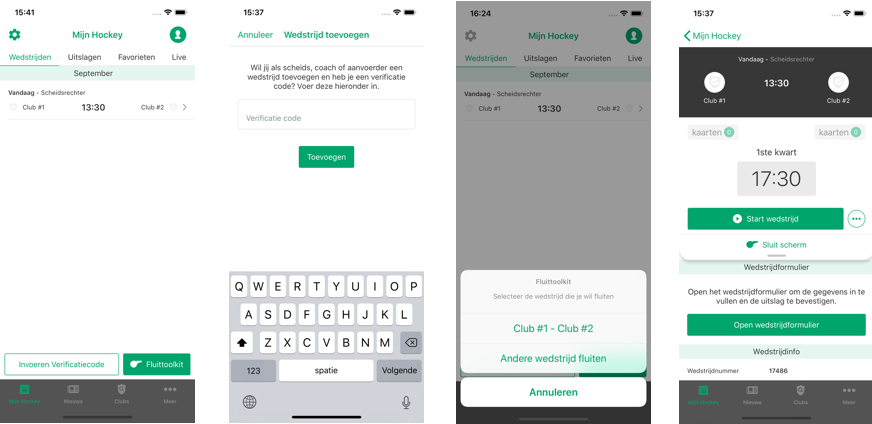
Figuur 1 t/m 4.
Start de wedstrijd
Start de wedstrijd via de groene knop. Onder het scherm van de Fluittoolkit zie je vervolgens de start van de wedstrijd in het wedstrijdverloop verschijnen (5). Hier kun je later ook de doelpunten en eventuele kaarten terugzien, die zijn gegeven.
In het bovenste gedeelte zit een knop om de wedstrijd te kunnen pauzeren of helemaal te stoppen.
Helemaal bovenin het scherm zit een groene + en een grijze – knop om doelpunten toe te voegen en te verwijderen. Je kunt vervolgens het soort treffer aangeven: een veldgoal, een strafcorner of een strafbal (6). Nadat je een doelpunt hebt toegevoegd, verschijnt deze in de score boven in beeld en ook onderin het wedstrijdverloop.
Om je kaarten te registreren klik je op het grijze vlakje ‘kaarten’ van het team van de speler waaraan je een kaart geeft. Selecteer het type kaart dat je geeft, eventueel het soort overtreding en de speler aan wie je hem geeft (7 en 8). Als de speler onbekend is, kun je dit later in het DWF nog wijzigen. Ook de kaarten verschijnen in het wedstrijdverloop.
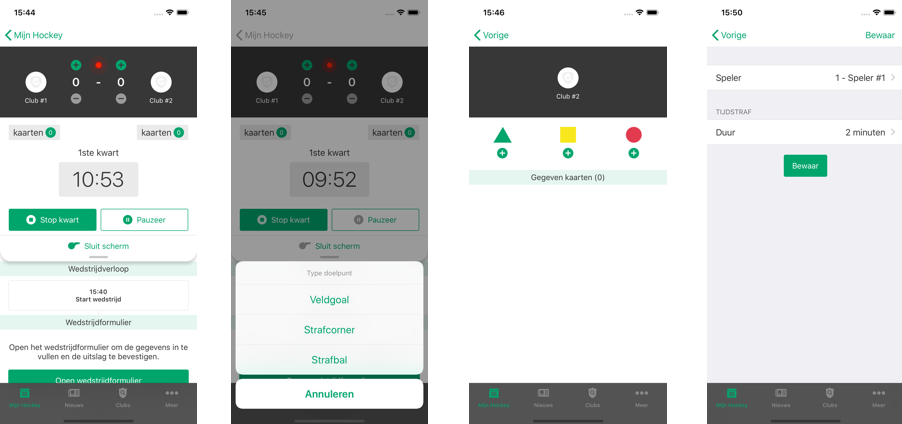
Figuur 5 t/m 8.
Fouten corrigeren en afronden DWF
Heb je een fout gemaakt? Dan kun je een verkeerd toegekend doelpunt of een kaart eenvoudig verwijderen door in het wedstrijdverloop van rechts naar links over het foutieve doelpunt of de kaart te vegen. De score en het overzicht van het wedstrijdverloop worden meteen bijgewerkt.
Zodra het vierde kwart is afgelopen, verschijnt de groene knop ‘verstuur naar DWF’ in de Fluittoolkit (9). Als je deze aanklikt en bevestigt (10), worden de gegevens die je tijdens de wedstrijd hebt bijgehouden doorgezet naar het DWF. Je wordt ook meteen doorgestuurd naar het formulier. Controleer de gegevens, wijs eventuele kaarten nog toe aan personen (11) en rondt het formulier af (12).
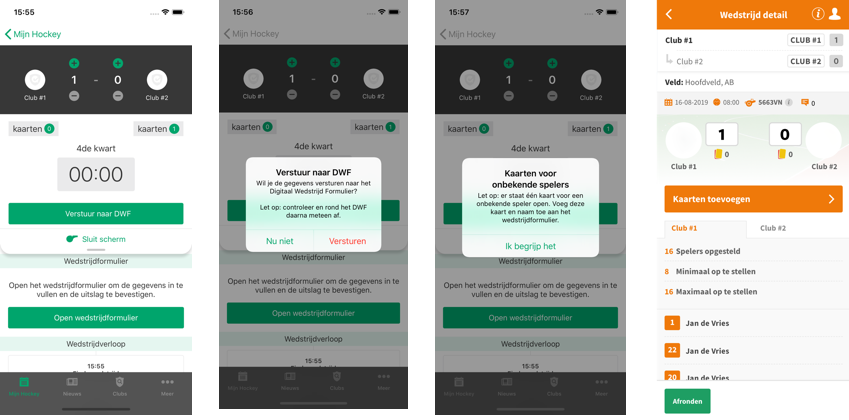
Figuur 9 t/m 12.
De Fluittoolkit gebruiken maar heb je de app nog niet? Download ‘m nu!
iOS
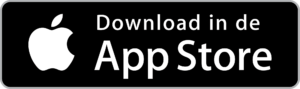
Android

Vragen?
Heb je vragen over de vernieuwde Fluitkoolkit of de werking van het Digitale Wedstrijdformulier (DWF) stuur dan een mail naar knhb@knhb.nl.


12 Reacties
rutgermeijnen
Waar vind je de standen dan???
circlestorm69
Bij “Mijn Hockey” en dan “Favorieten”. Wel eerst de team selecteren die je wil volgen.
hanna-reijneveld
Is het dan ook mogelijk dat er weer correcte uitslagen worden gezet bij de standenmotor? Zowel bij de silvercup, als bij de gewone competitie (dhc d1) kloppen de uitslagen niet.
koosje
Waar staat in de monitor staat welke klasse het team inzit?
keesbrinkman
Groene kaart moet je toch apart blijven bijhouden, dat is jammer; zou in app toegevoegd mogen worden. Alleen geel en rood worden doorgezonden naar DWF
Folmer
Groen wordt niet geregistreerd op DWF. Heeft ook geen verdere consequenties, hoeveel je er ook verzameld.
hugo-cerutti
Op Android telefoons zijn de uitslagen van wedstrijden bij favoriete teams incorrect. Op iPhone kloppen uitslagen wel..
Eelko Wester
Dank voor je reactie Hugo. Daar komt vandaag een fix voor bij Android. Excuses voor de fout.
zelsm000
Eens
wernerjansen
Het zou ideaal zijn om een connectie te maken met een Apple Watch app zodat je niet steeds je telefoon uit je zak hoeft te halen voor de tijd! Eventueel ook voor kaarten maar dat zou nog via telefoon kunnen.
bart-van-der-meer
Nu nog Appe Watch functionaliteit inbouwen....
stijn-van-de-ven
@redactie: Het feature ‘wedstrijden automatisch in de agenda zetten' werkt niet optimaal. Indien ik hockey.nl open worden de wedstrijden opnieuw in de agenda gezet. Gevolg is dat de wedstrijden er meerdere malen in komen te staan. Graag een bugfix.